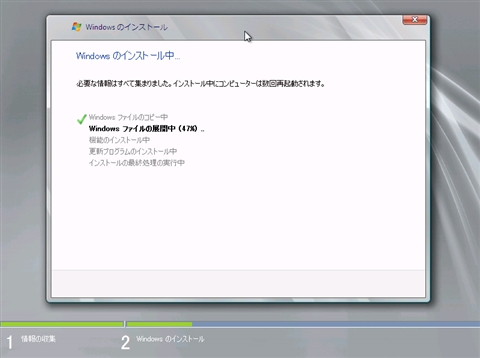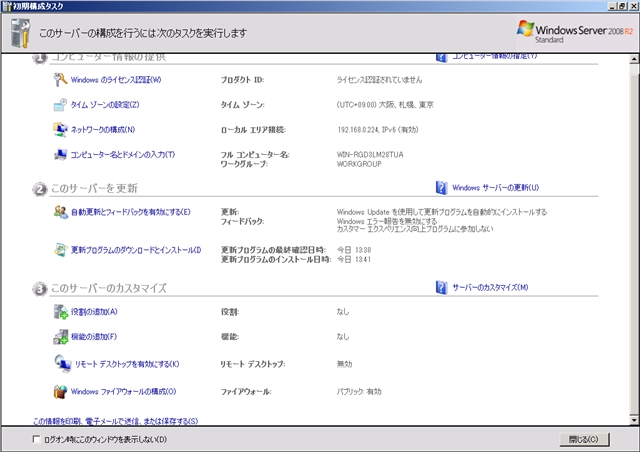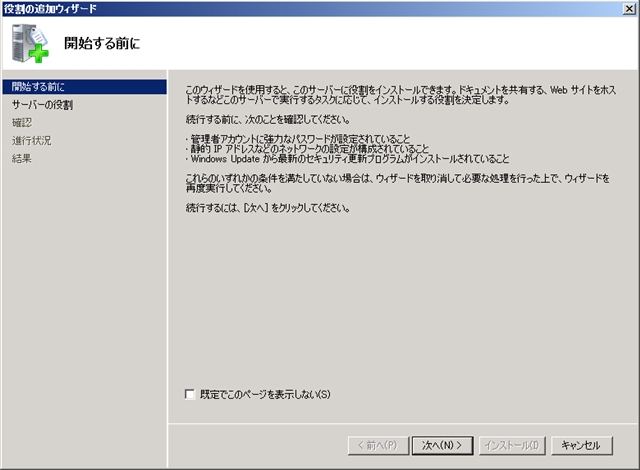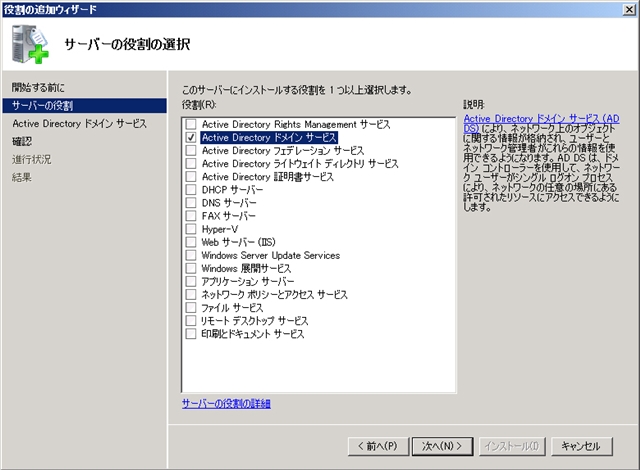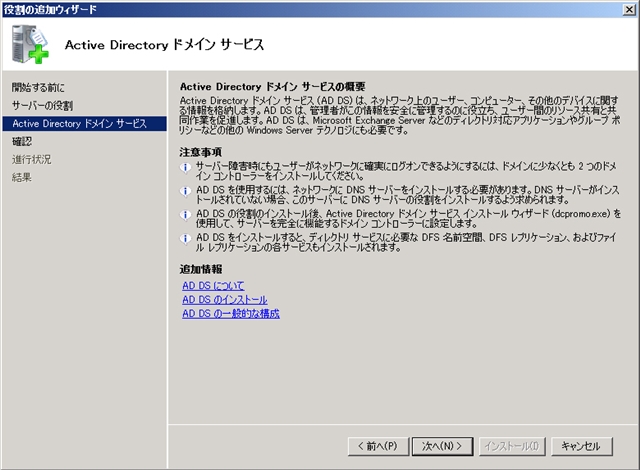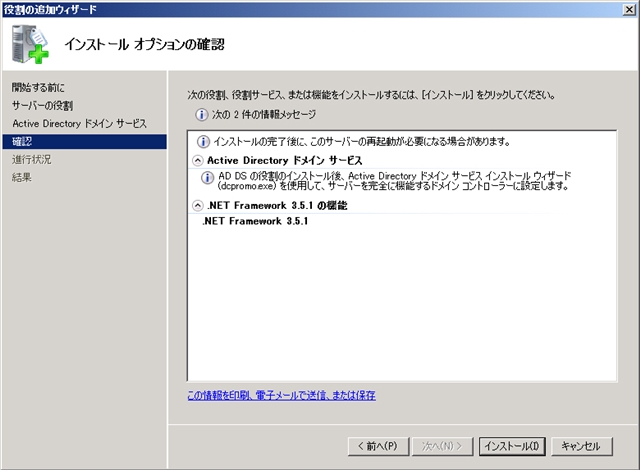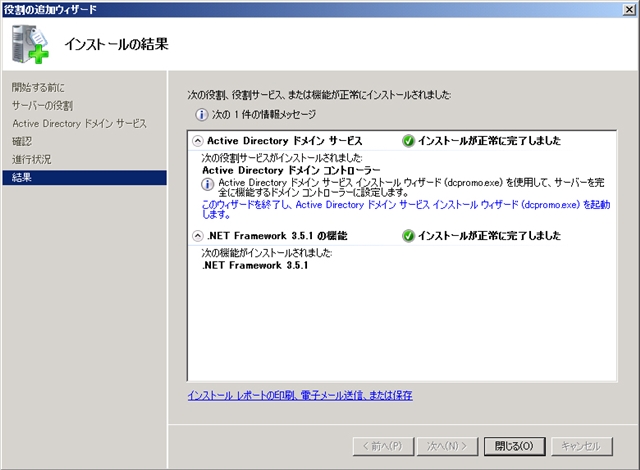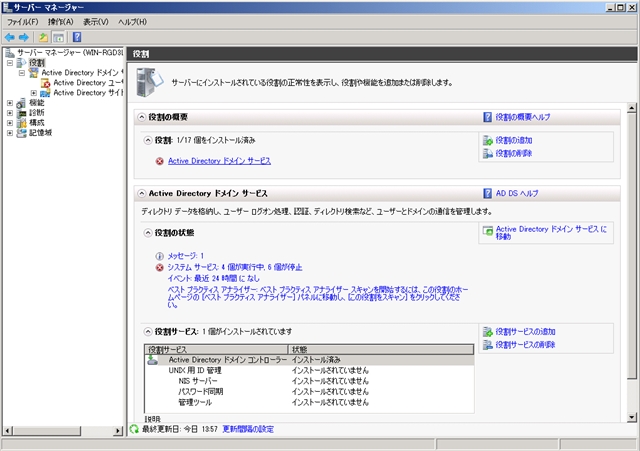今回は、Windows Server 2008 R2のサーバーをドメインコントローラにします。
Windows Server 2008 R2 とActive Directory サービスのインストール
Windows Server 2008 R2をインストールします
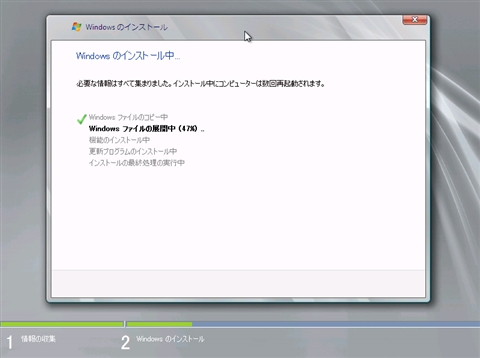
インストールが完了し、Windowsを起動しAdmnistratorでログインします。下図の初期構成タスクウィンドウが表示されますので、[役割の追加]リンクをクリックします。
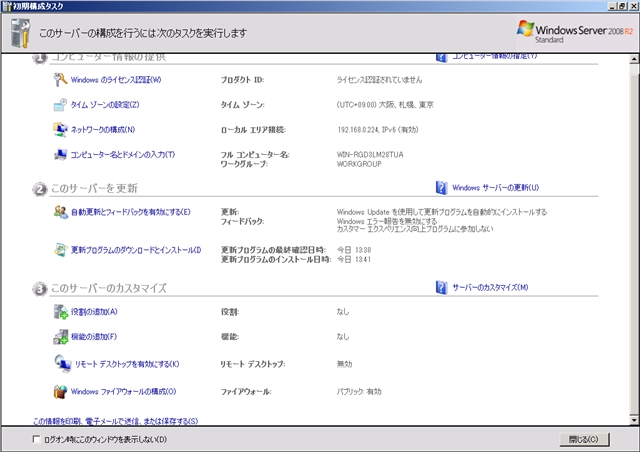
[開始する前に]ダイアログが表示されます。[次へ]ボタンをクリックします。
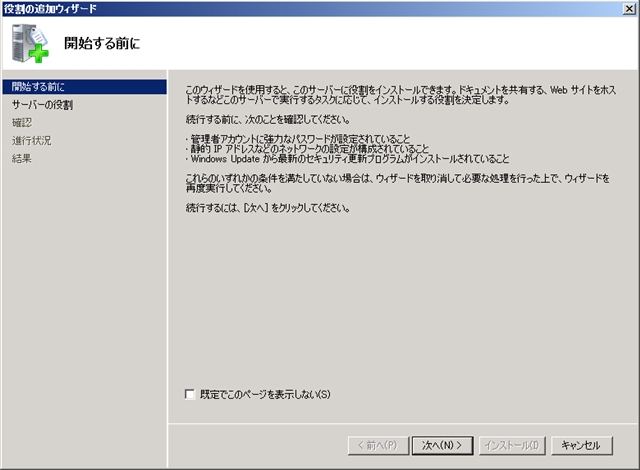
サーバーの役割の選択ダイアログが表示されます。
ドメインコントローラをインストールするため、[Active Directory ドメイン サービス]チェックボックスをチェックします。
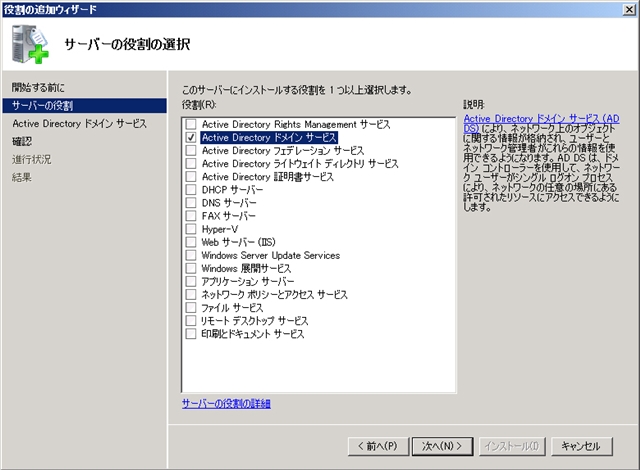
サービスの概要の説明が表示されます。[次へ]ボタンをクリックします。
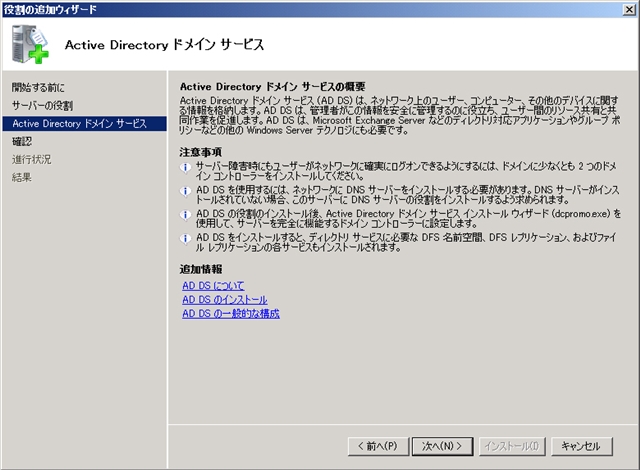
インストールオプションの確認画面が表示されます。問題がなければ[インストール]ボタンをクリックします。
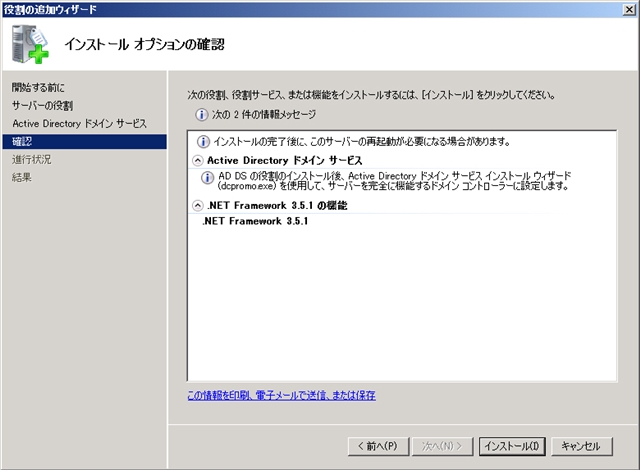
インストールが始まります。

インストールが完了しました。[閉じる]ボタンをクリックしウィザードを閉じます。
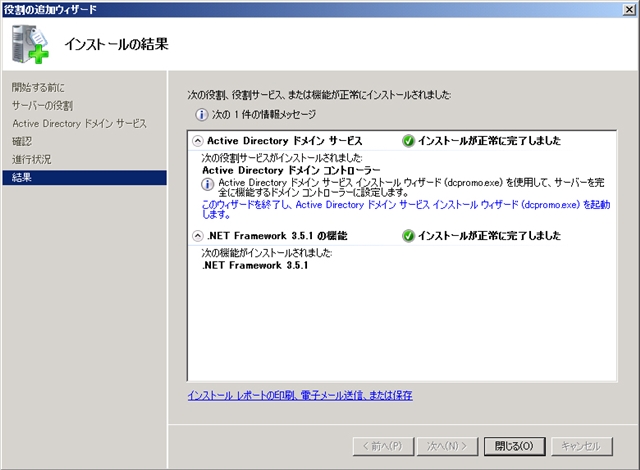
サーバーマネージャーを起動し、Active Directory サービスがインストールされたか確認します。
[役割]ノードをクリックし選択します。右側のビューが更新されインストールされている役割が表示されます。下図では、右側に[Active Directory ドメインサービス]が表示されており、サービスがインストールされていることがわかります。
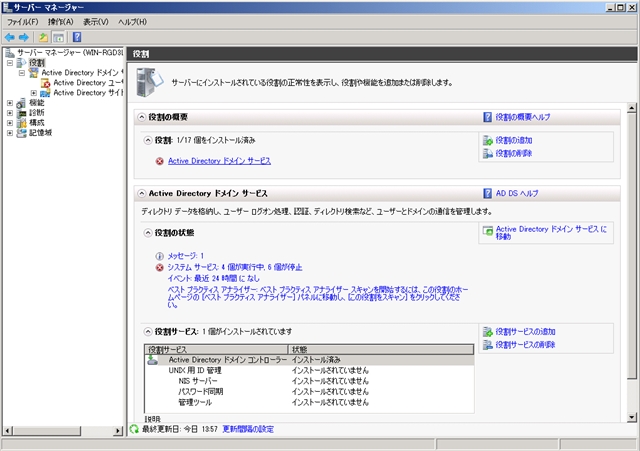
さらに、[役割]ノードの子ノードに[Active Directory ドメインサービス]ノードが表示されます。ノードを選択すると下図の画面になります。上部のメッセージ[このサーバーはまだドメインコントローラとして実行されていません。Active Directory ドメイン サービス インストール ウィザード (dcpromo.exe)を実行してください]のリンクをクリックします。

つづきは
こちら
著者
iPentec.com の代表。ハードウェア、サーバー投資、管理などを担当。
Office 365やデータベースの記事なども担当。
最終更新日: 2017-01-18
作成日: 2010-03-16